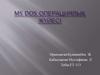Similar presentations:
МS Windows XP операциялық (амалдық) жүйесі
1.
МS Windows XPоперациялық
(амалдық)
жүйесі
2. Мазмұны
3. Барлық аппараттық, сонымен қатар бағдарламалық жабдықтар пайдаланушыға тек амалдық жүйе арқылы ғана ұсынылады.
Пайдаланушы3
4.
Амалдық жүйе (АЖ)- бұл құжаттар мен амалдар орындауға
арналған,сыртқы құрылғыларды және
бағдарламаларды басқаруды жүзеге
асыратын бағдарламалар жиынтығы. АЖ
бағдарламалар жүйесін компьютердің
мәліметтерді өңдеу жөніндегі бүкіл
жұмысын ұйымдастырады.
4
5. WІNDOWS XP АМАЛДЫҚ ЖҮЙЕСІ
Wіndows амалдық жүйесінің негізгі функцияларыКез келген амалдық жүйе сияқты Wіndows мынадай мәселелердің
орындалуын қамтамасыз етеді:
компьютердің барлық аппараттық құрал-жабдықтарын басқаруын;
файлдық жүйемен жұмыс жасауын;
қолданбалы программалардың іске қосылуын.
Бұдан басқа Wіndows жүйесі:
бір уақытта бірнеше программалардың жұмыс жасауын;
әртүрлі программалар арасында мәліметтердің алмасуын;
масштабталатын қаріптерді қолдануын;
мультимедиа мүмкіндіктерін пайдалануын;
бірыңғай анықтамалық жүйе жұмысын қамтамасыз ете алады.
5
6. Жұмыс үстелі және оның құрылымы
Меніңқұжаттарым
Менің
компьютерім
Себет
Бас мәзір
Тапсырмалар панелі
Айғақтауыштар
6
панелі
7. Менің компьютерім – компьютердің барлық жақтарын басқарады, қалтаға орналаспай жеке тұрады (арнайы қалта)
Лақап (ярлык) –бұл объект
емес, ол тек
программамен
файл жолы
арқылы
байланысады.
Төменгі сол
жақ
бұрышында
бағыттаушысы
бар
Белгішелер
объектінің
графиктік
бейнеленуін
айтады
Қалталар (папка) –
объектілерді
топтастыру үшін
қолданылады
Менің компьютерім –
компьютердің барлық
жақтарын басқарады,
қалтаға орналаспай
жеке тұрады (арнайы
қалта)
Себет (корзина)–
жойылған
объектілердің
сақталатын орны
7
8.
89.
Жоғарғы бөлігіне тұтынушы өзіжиі қолданылатын функцияларын
қоса алады
Ортаңғы бөлігіндегі мәзір арқылы
баптасу жүйесін ашуға және
орындауға болады
Төменгі бөлігіндегі мәзір негізгі
белгішелер мен командалардан
тұрады, мысалы, жұмысты аяқтау
9
10. Бастау батырмасының баптауы
1011. Анықтама
Тапсырмалар панелі – жұмыс үстелініңтөменінде орналасқан жатық аумағы.
Онда дәл қазір тұрған терезелер мен іске
қосылған Windows бағдармалары туралы
ақпарат көрініс табады.
Тапсырмалар панелінде Бастау (Пуск),
жылдам іске қосу үстелі (сол жағында)
және индикатор үстелі (оң жағында)
орналасқан.
12.
Себет (корзина) - жою кезінде қате іс-әрекеттер жасалғанжағдайда қайта қалпына келтіруге болатын жойылған нысандар
тізімін қамтиды. Басқаша айтсақ, себет - файлдар мен қамтамаларды
жою кезіндегі қосымша қауіпсіздік құралы.
12
13. Анықтама
Терезе – экранның төртбұрышты қоршаулыаймағы, онда әртүрлі программалар
орындалады, кез келген мәліметтер
өңделіп түзетіледі және басқару
әрекеттері жүргізіледі.
Терезе түрлері:
Программа терезесі;
Диалог, яғни сұхбаттасу терезесі;
Хабарлау терезесі.
14. Терезе элементтері
Тақырып жолы2. Жүйелік мәзір батырмалары
3. Терезе батырмалары
4. Мәзір жолы
5. Саймандар тақтасы
6. Жиек
7. Айналым жолақтары
8. Жағдай жолы
9. Жұмыс алаңы
10. Екі жақты сілтелмелі бағыттауыш батырмалары
мазмұн бойынша экрандап қозғалтады.
1.
14
15.
мәзір жолы Тақырып жолыЖүйелік мәзір
Жабу батырмасы
Барынша үлкейту
Барынша кішірейту
Құралдар
үстелі
Адрестік
жол
Есептер
аймағы
Жағдай жолы
Айналым
жолағы
Жұмыс
15
15
алаңы
16. Терезелермен жұмыс жасау
Wіndowsоперциялық жүйесінде бір мезгілде
бірнеше тереземен жұмыс жасауға болады, бірақ бір
терезе ғана ағымды бола алады.
Терезенің
ағымды екенін терезе тақырыбынан
анықтауға болады, ал жұмыс жасап тұрған
терезелерді ауыстыру Alt+Esc немесе Alt+Tab
пернелер комбинациясы арқылы іске асады.
Ал
бірнеше терезе ашық болған жағдайда
терезелерді орналастыру (реттеу) есептер
тақтасынан тышқаннның оң батырмасын басу
арқылы жүзеге асыруға болады
16
17. Терезелер типі
Қалта (папка) терезесіҚолданбалы бағдарламалар
терезе
Анықтама терезесі
Сұхбаттық терезесі
17
18. Сұхбаттық терезесі Қолданбалы программа мен құжат терезесінен басқа Wіndows-тың терезесі бар, ол сұхбаттық терезе деп аталады. Сұхбаттық тер
Сұхбаттық терезесіҚолданбалы программа мен құжат терезесінен
басқа Wіndows-тың терезесі бар, ол сұхбаттық терезе
деп аталады. Сұхбаттық терезе программа жұмысына
қажетті қосымша ақпарат пен параметрлер беру үшін
қолданылады. Қажет ақпаратты енгізу және
параметрлерді тағайындау үшін сұхбаттық терезенің
элементтері болады.
18
19. Файлдарды құру , көшіру және жою
Wіndows-та барлық іс-әрекеттер сұхбаттықтерезелер арқылы, ыңғайлы әрі түсінікті
жүргізіледі, оларға тиісті жауабын қайтарып
отырсаңыз болғаны.
Тышқанның оң батырмасы – жанама
мәзір - Құру – Қалталар (Новая папка).
19
20. Windows-тың файлдары мен қалталары
Файлдеп белгілі атауы бар магниттік дискіде жазылған
информациялар жиынын айтамыз
Файл атауында пайдалануға болмайтын символдар $ # &
@ ! % ( ) { } ` ’~ ^
Файл атауының кеңейтілуі түрлі файлдарды
бір-бірінен
тез ажыратып, файл мазмұндарын бірден білуге мүмкіндік
береді
Файлдар жиынтығын қалталар (папка )дейміз. Қалтада
қалталар мен таңбашаларды сақтауға болады
Файлдарды сақтау иерархиялық құрылым бойынша
жүргізіледі. Бұны- файлдық құрылым дейміз
20
21. Компьютердің дискісінде файлдарды сақтау тәсілдерін файлдық жүйе дейміз
Файлмен қалта құру және оған ат беру
Программаларды жүктеу және
құжаттарды ашу
Файлдар мен қалталардың көшірмесін
алу, орнын ауыстыру, жою, атын
өзгерту
Таңбаша құру
21
22. Файл кеңейтілуіне қарап файл типін (түрін) анықтауға болады,
*.ехе,* .com – орындалатын файл
*.pas - Раскаль программасында жазылған файл
*.bat - командалық файл
*.doc,docx – MS Word программасында жазылған файл
*.txt, - мәтіндік файл
*.xls – MS Excel программасында жазылған файл
*рps, ppt- MS Power point программасында жазылған файл
*.bak - резервті файлдар көшірмесі
*.bmp - Paіnt программасында жазылған файл
*.sys – жүйелік файл
*.bas - Basic программасында жазылған файл
*.rar - архивтік файл
*.tmp, *.$$$ – уақытша файлдар
22
23. Дискілермен жұмыс жасау
Кезкелген ақпарат магниттік дискіде сақталады.Дискілердің түрлеріне тоқталайық:
қатты диск
жұмсақ диск
компакт диск
алынбалы-салынбалы (флешка) (сьемный диск) диск
Дискілер латын алфавитінің бастапқы бір әрпімен белгіленеді:
А:\ В:\
жұмсақ диск
С:\ қатты диск
D:\ компакт диск
E: F: G:алынбалы-салынбалы (флешка) (сьемный диск)
диск
23
24. Файлдарды құру , көшіру және жою
2425. Алмасу буфері
Көшіру, қиып алу амалдары орындалғанда бұлкомандалар алмасу буферінде уақытша сақталады.
Буфер дегеніміз жедел жадта орналасқан уақытша жады.
Көшіру, қиып алу, орналастыру операцияларын
әртүрлі тәсілдермен орындауға болады:
1.
2.
3.
4.
5.
6.
7.
Мәзір жолы
Құралдар үстелі
Мәтінмәндік (жанама) мәзір
Пернелер комбинациясы
Тышқанның көмегімен
Есептер аймағы (область задач)
Функционалдық пернелер
25
26. Пернелерді қолдану
Ctrl+С- көшіру (копировать)Ctrl+X – қиып алу (вырезать)
Ctrl+V- орналастыру (вставить)
Ctrl+А – барлыгын белгілеу (выделить
все)
Ctrl+Z- болдырмау (отменить)
Ctrl+N- құру (создать)
Ctrl+О – ашу (открыть)
Ctrl+S – сақтау (сохранить)
Ctrl+Р- баспаға шығару (печать)
26
27. Пернелерді қолдану
Alt+ESC немесе ALT+TAB – қолданбалы программаданкелесі қолданбалы программаға өту.
Ctrl+ESC – бас мәзірді шақырады
Ctrl+ALT+DEL – «завершение работы» терезесі пайда болады
ALT+Ғ4 – ағымды программалық терезені жабады
Shіft+F10 - мәтінмәндік (жанама) мәзірді шақырады
Объектіні таңдау – бағыттауыш пернелері арқылы курсорды
объектіге қою қажет.
Екпінді ету – таңдалған объектіні екпінді ету үшін enter
пернесін басу керек.
Alt - мәзір жолына шығасыз.
Alt+ SPAСE (пробел) – жүйелік мәзірді шақырады
27
28.
Word Pad мәтіндік редакторыWord Pad мәтіндік редакторын жүктеу арқылы
құруға және өңдеуге болады.
құжаттар
28
29. Paіnt графикалық редакторы
Программаны іске қосу үшін:Пуск – Программы – Стандартные - Paіnt.
Paіnt – программасы графиктік редактор болып табылады. Терезеде сурет саймандар тақтасы орналасқан. Осы сурет саймандар тақтасын қолданып, суреттер салуға болады. Терезенің төменгі жағында түс
саймандар
тақтасы орналасқан,
осыған сәйкес
түстерді таңдаймыз.
29
30.
Paint -нің стандартты терезесі30
31. ЕСЕПТЕГІШ
Сурет 2. есептегішСурет 1. Инженерлік есептегіш
Тригонометриялық
және кері
функциясы
гиперболалық
функция
Қатар сандарымен
Әртүрлі
дәрежеде статистикалық
есептеу жүргізу
-гі түбір
31
32. Сандарды бір санау жүйесінен екінші санау жүйесіне ауыстыру
3233. Жетектегіш (проводник ) программасымен жұмыс жасау
Файл және қалталармен жұмыс жасауға арналған программа.Файлдар тобымен жұмысты жеңілдету мақсатында оларды
қалтаға топтастырады. Қалта ішінде келесі деңгейдегі қалталарды
және файлдарды құруға болады.
Жетектегіш программасын іске қосу үшін: Пуск – Программы –
Стандартные – Проводник (жетектегіш).
Жетектегіш терезесіндегі жұмыс алаңы екі тақтадан тұрады. Сол
тақтада объектілер тізімі (қалталар тізімі), ал оң тақтада сол
тақтадағы ағымды объектінің (қалтаның) мазмұны шығады. Егер сол
тақтадағы объектінің (қалтаның) жанында “+” белгісі болса, онда
объектіде (қалтада) ішкі объекті (ішкі қалта) бар болғаны, ал егер “-”
белгісі болса, онда объектіде (қалтада) ішкі объекті (ішкі қалта) бар
және ашық деп ұғамыз.
33
34. ЖЕТЕКТЕГІШ (Проводник)
Қалталартақтасы
ішкі қалталар
тақтасы
сурет. 1
34
35. Қолданылатын әдебиеттер:
Дж. Куртер, А.Маркви. Offіce 2000.Питер. 2001. 23-45 стр.
Т.Хакимова. Компьютерлік
өңдеудің әдістемелері. Алматы.
2002 ж. 10-13 б.
С.В.Симонович. Информатика.
Базовый курс. Питер. 2003. 116-162
стр.
Б.Қ Байжұманов, Л.Қ.Жапсарбаева.
Информатика. 2004ж. 22-42 бет.
35
36.
Назараударғандарыңызға
рахмет!

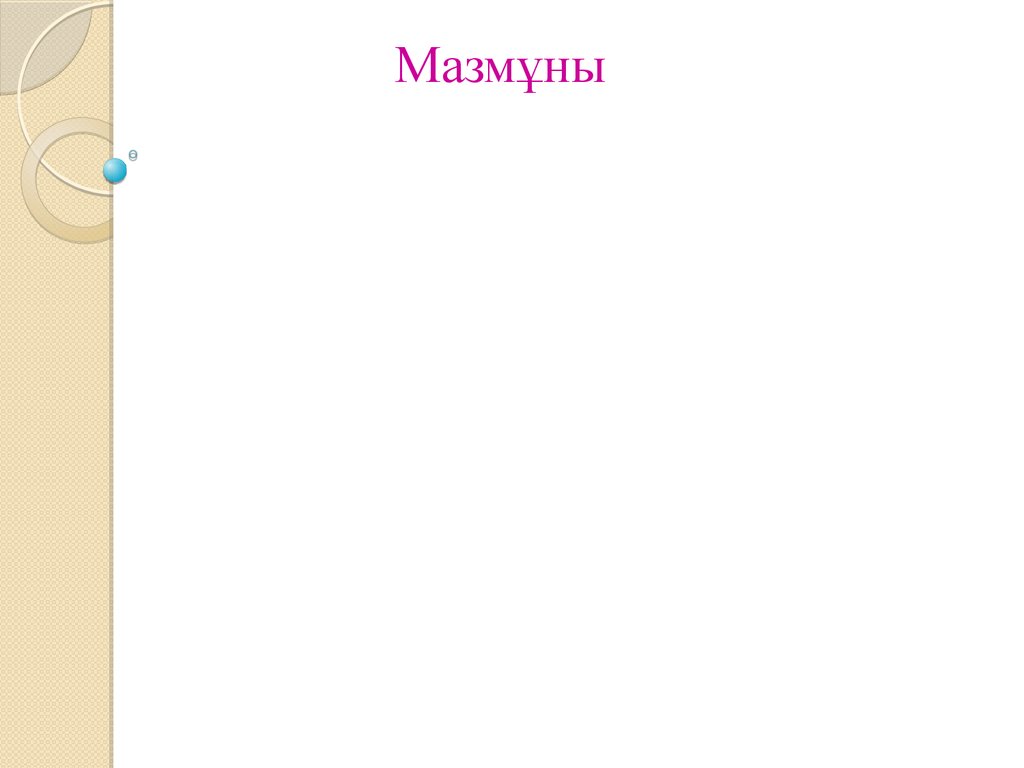
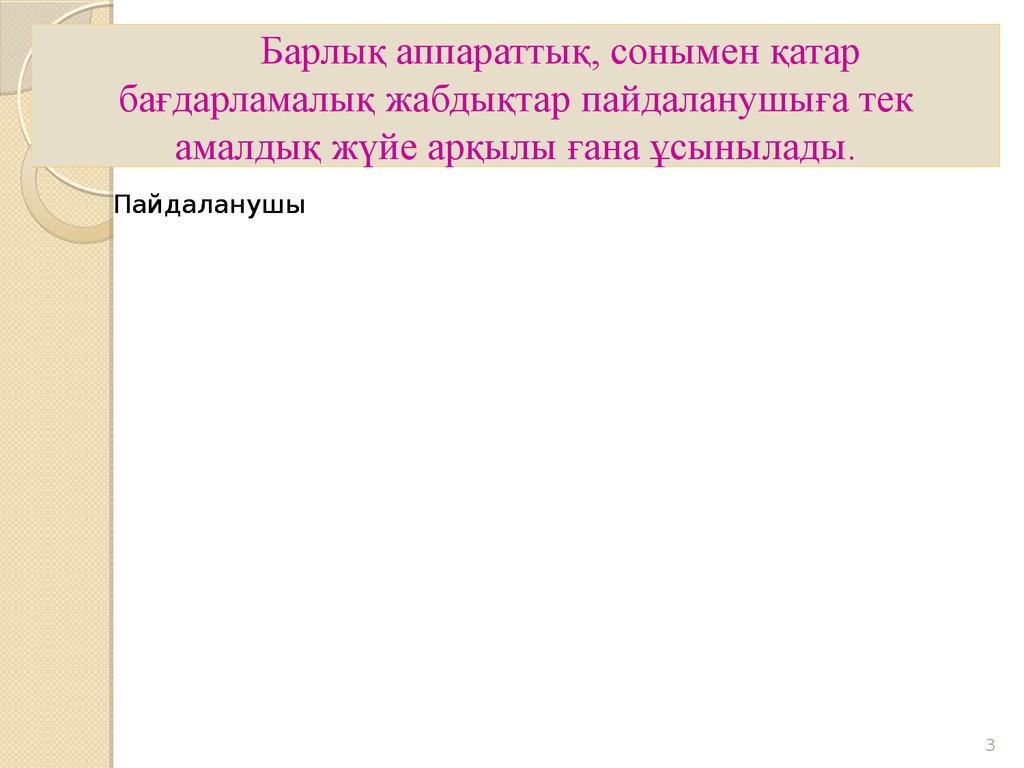




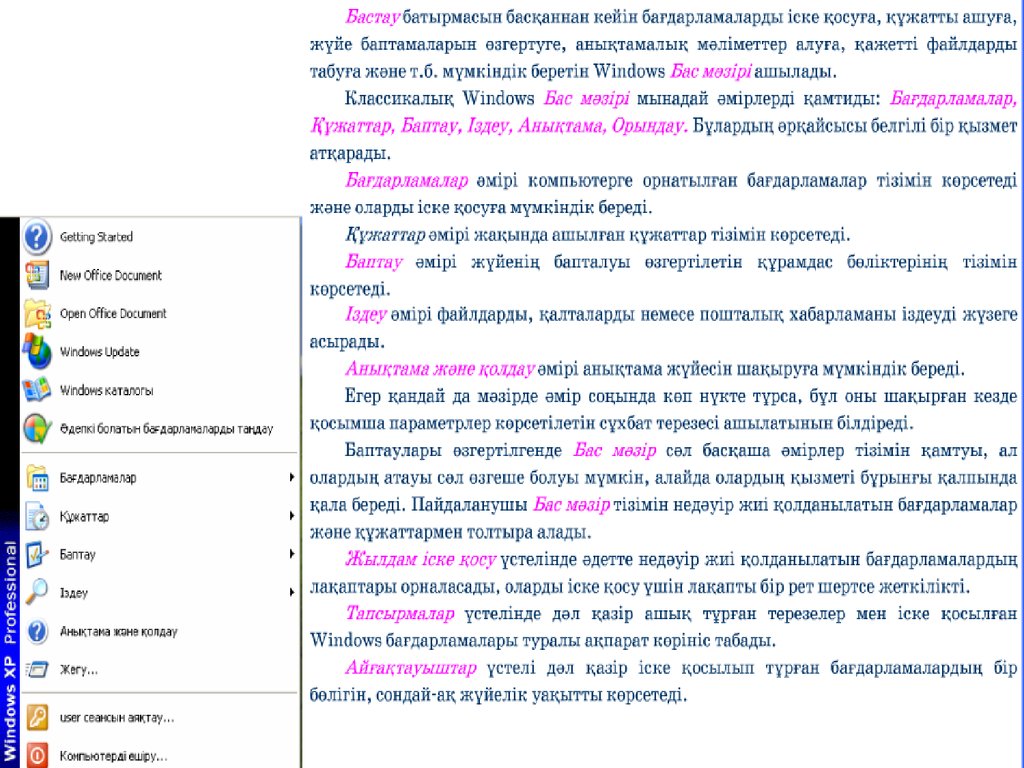
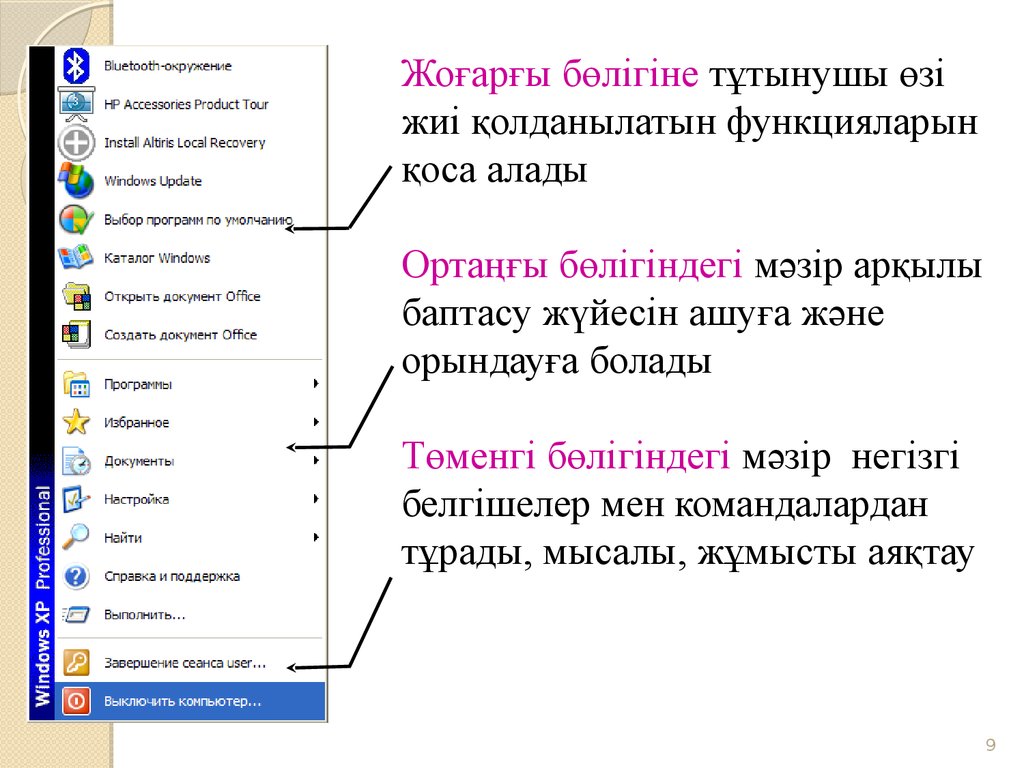





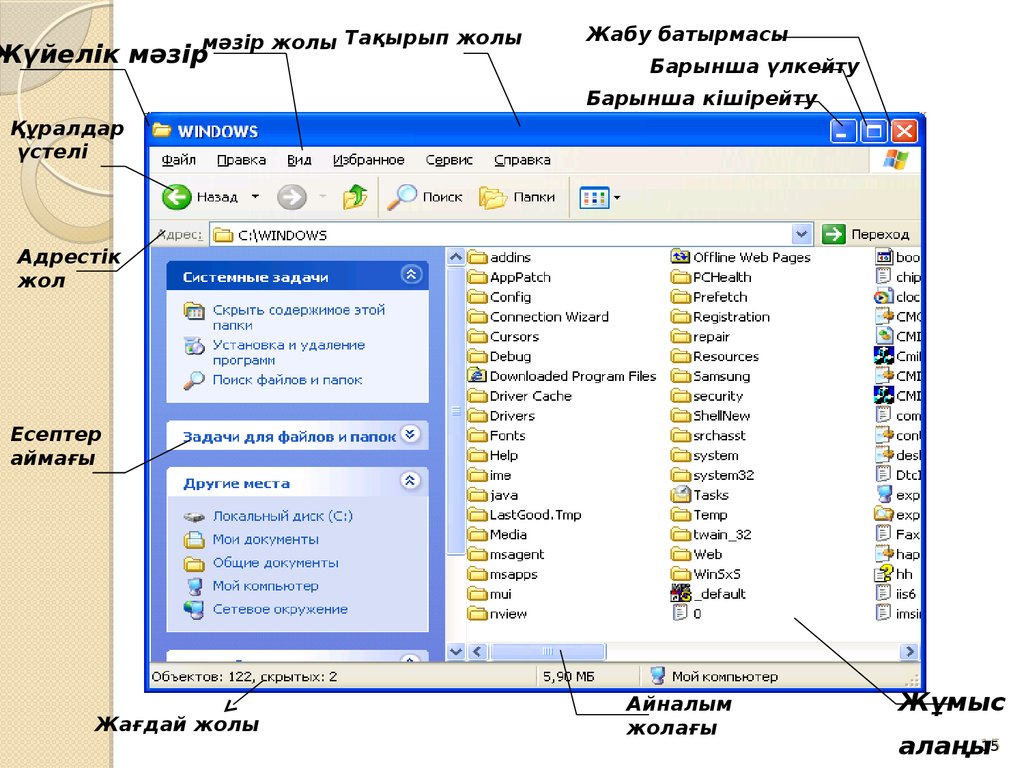


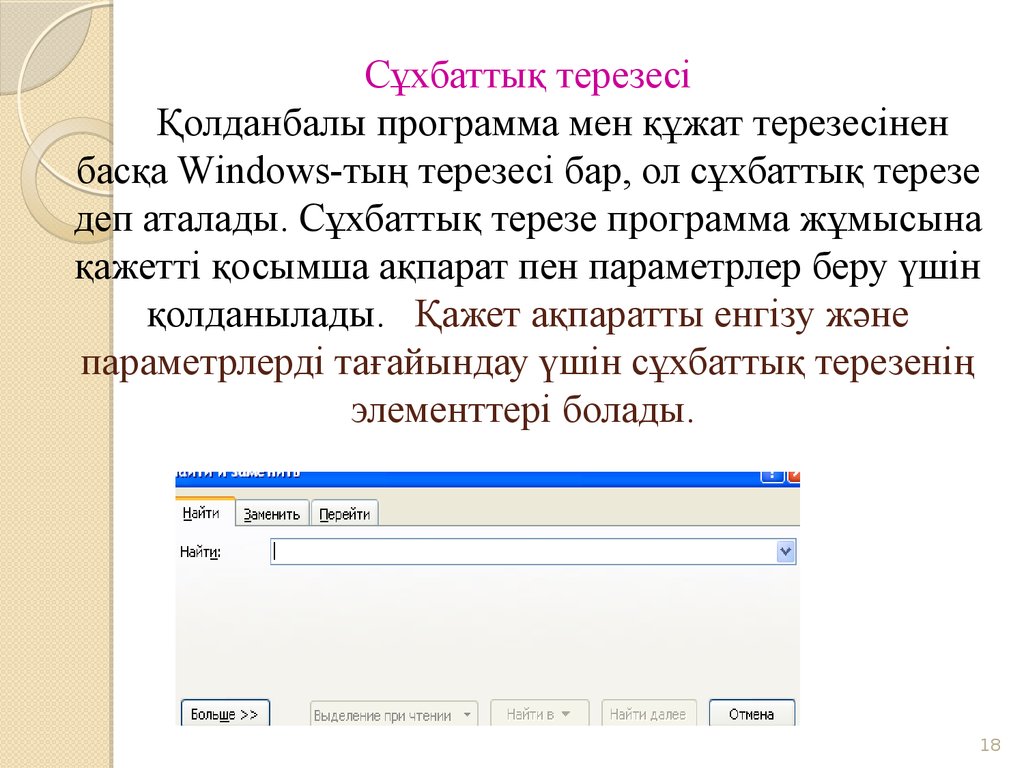









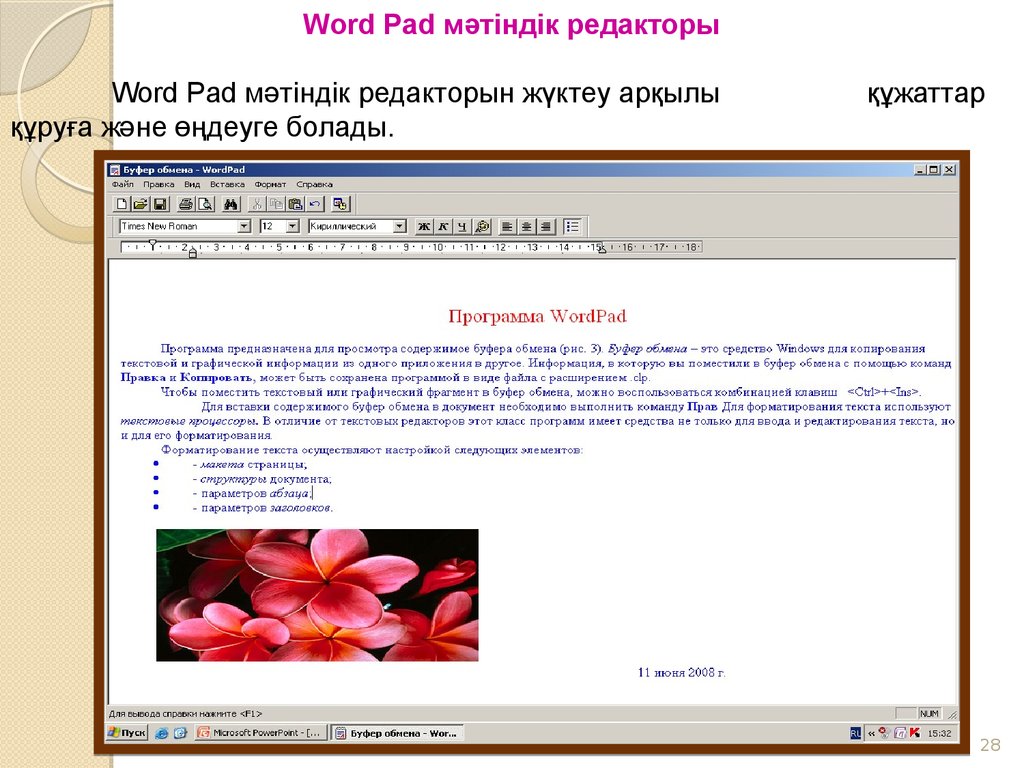
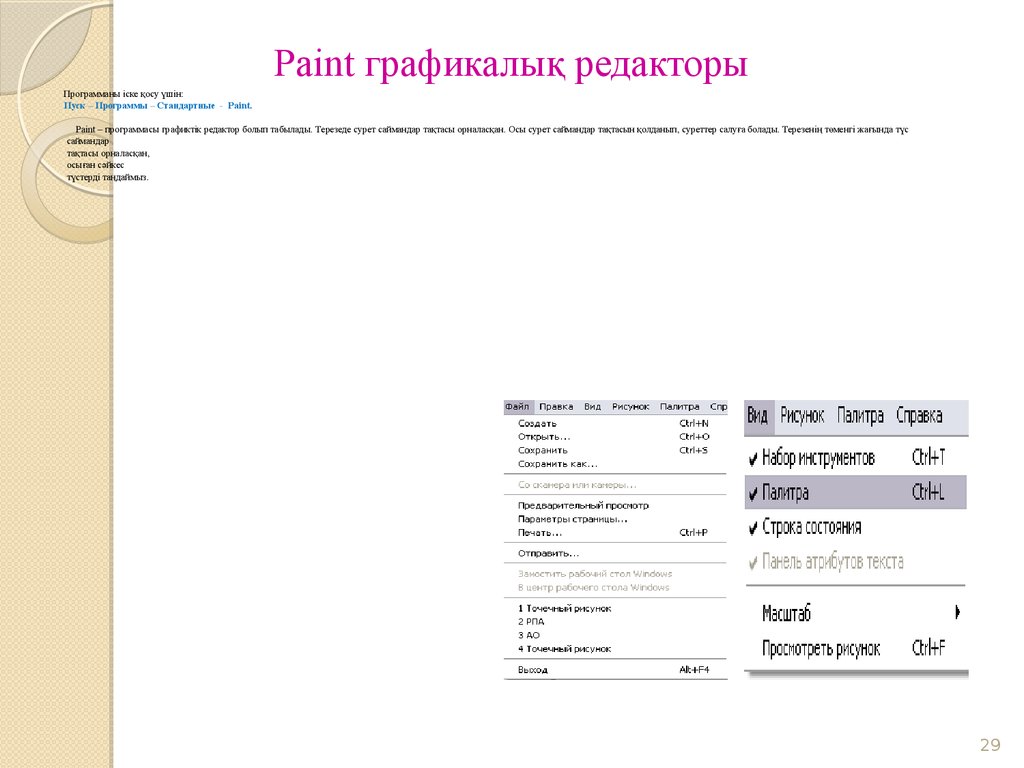







 software
software